手机上的表格怎么复制粘贴 手机WPS Office表格复制和设置粘贴选项的方法
日期: 来源:小麦安卓网
在现代社会手机已经成为我们生活中不可或缺的工具,随着科技的不断发展,手机的功能也越来越强大。其中手机上的表格功能为我们的工作和学习提供了极大的便利。许多人可能不清楚手机上的表格如何复制粘贴,尤其是在使用WPS Office表格时。在本文中我们将介绍如何在手机上使用WPS Office表格进行复制和设置粘贴选项,以便更加高效地处理我们的工作和学习任务。
手机WPS Office表格复制和设置粘贴选项的方法
具体步骤:
1.在手机桌面,打开【WPS Office】进入页面后,打开你要使用的表格,或者点击右下角的“+”新建空白的表格。
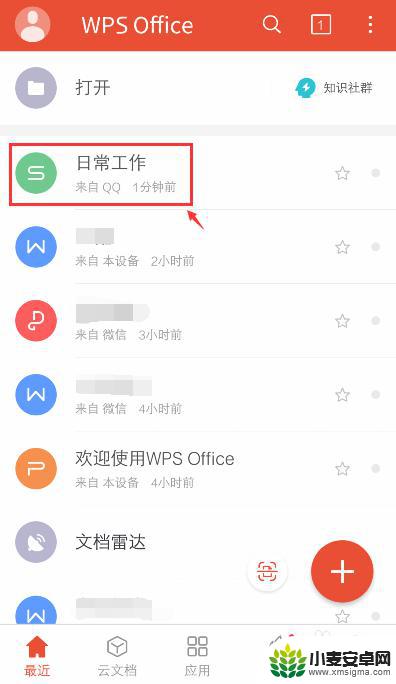
2.进入表格后,选择表格要复制的单元格,再点击左下方的工具图标。
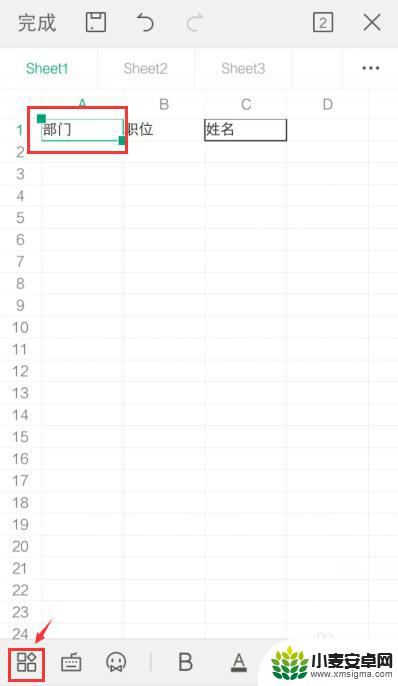
3.出现下拉窗口,点击栏目的【查看】。
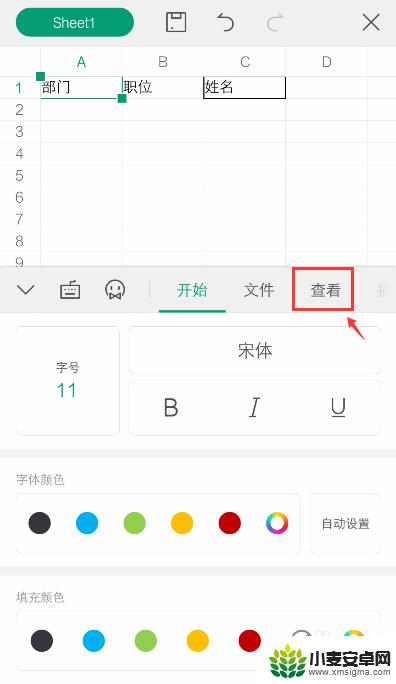
4.在查看下方,就可以看到“复制”和“粘贴"功能,点击【复制】。
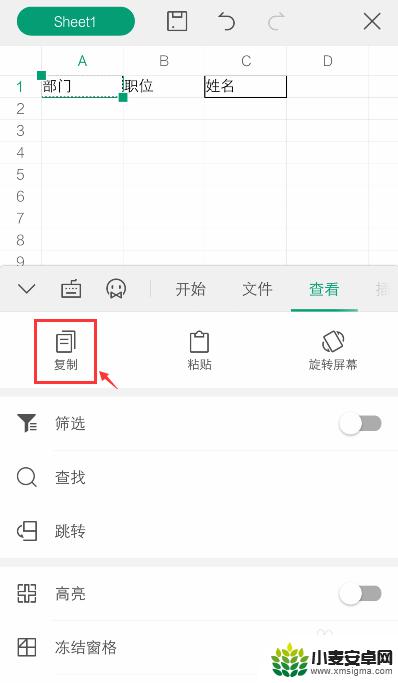
5.复制后,再选择你要粘贴的单元格。到时表格上方就会出现栏,点击【粘贴】。
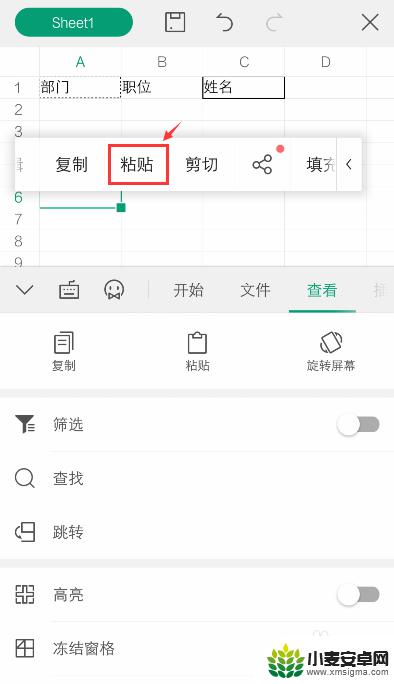
6.完成后,就可以看到该单元格已经有粘贴的文字了。
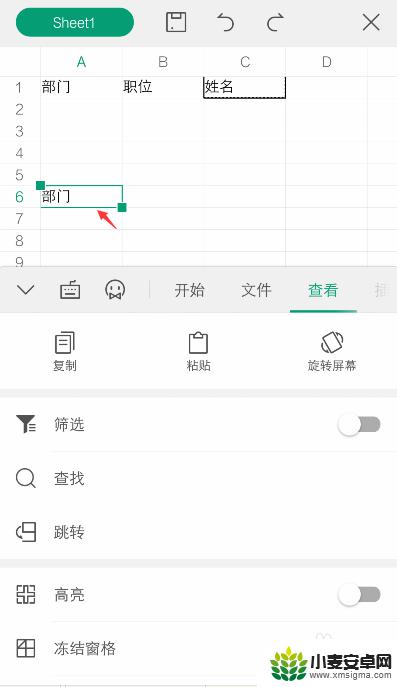
7.如果需要设置粘贴,按照上面的步骤5~6时,出现的栏目,点击箭头。
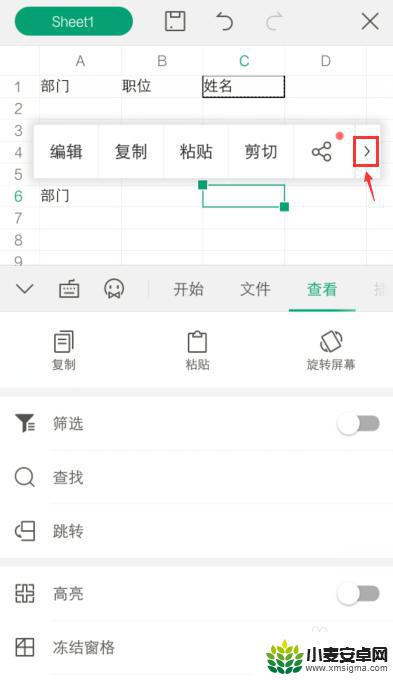
8.栏出现【选择性粘贴】,点击它。
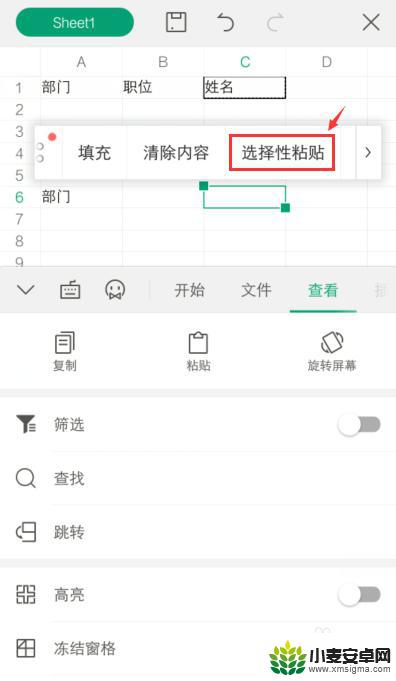
9.进入选择性粘贴页面,设置你要粘贴的属性,比如:全部,点击【粘贴】。
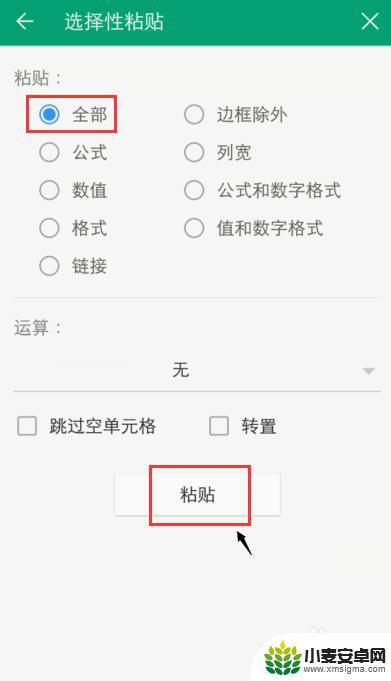
10.再返回页面,这样到时就按照你设置的属性。进行粘贴,比如:把原来单元格的边框也粘贴了。
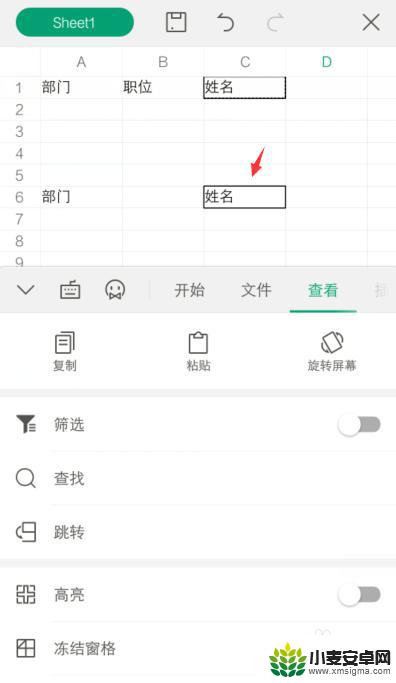
以上就是手机上的表格如何复制粘贴的全部内容,如果您遇到类似的问题,可以参考本文中介绍的步骤进行修复,希望对大家有所帮助。
相关教程
-
手机wps怎么复制表格到另一个文档 WPS Office手机版表格复制和设置粘贴技巧
-
手机编辑excel表格如何全选复制粘贴 excel如何全部复制到底
-
oppo粘贴板在哪里 oppo手机复制粘贴板设置
-
苹果手机如何设置粘 苹果手机如何设置粘贴快捷键
-
苹果手机复制怎么粘贴到ipad iPhone 复制到 iPad 的快速粘贴技巧
-
苹果手机怎么设置粘贴板权限 iOS 16.1 关闭复制粘贴弹窗
-
手机声控拍照怎么操作 手机声控拍照设置步骤
-
vivo如何清理手机内存空间 vivo手机清理干净内存技巧
-
用手机怎么扫描文字成电子版 手机扫描纸质文件制作电子版扫描件
-
华为手机如何开启qq分身 华为手机QQ分身快速设置方法












